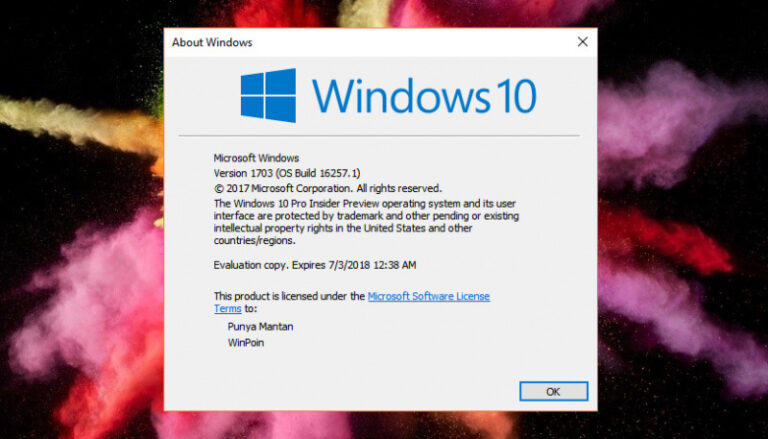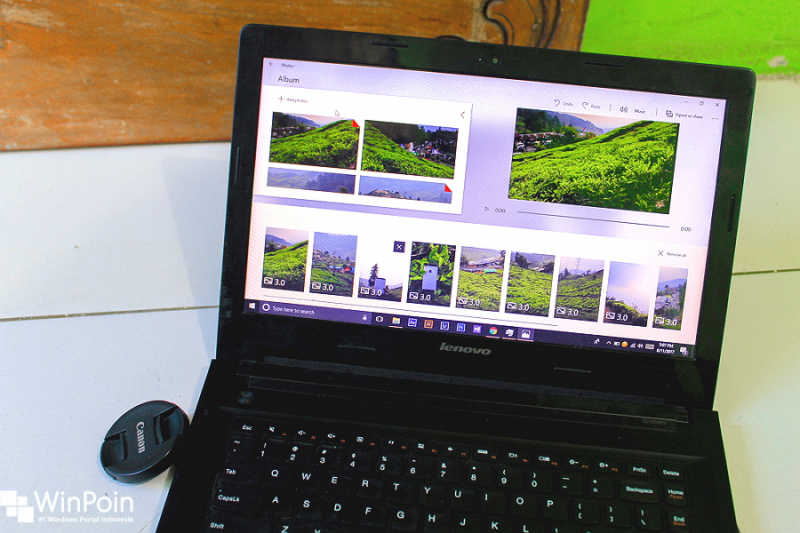
Mendekati Windows 10 Fall Creators Update, Microsoft membawa update yang cukup menarik pada aplikasi Photos yaitu ‘Story Remix’, dimana memungkinkan kamu untuk mengumpulkan serangkaian gambar lalu mengubahnya menjadi video story line yang menarik.
Tidak hanya sekedar video biasa, namun kamu dapat mengedit filter gambar, memasukan text, mengatur transisi gambar, serta memasukan background sound. Dengan hadirnya Story Remix, Microsoft telah berhasil menggantikan aplikasi Windows Movie Maker yang sudah dihilangkan pada Windows 10.
Jika kamu ingin mencoba fitur ini, kamu diharuskan untuk menggunakan branch RS_PRERELEASE yang bisa kamu dapatkan dengan cara memilih opsi “Skip Ahead” pada halaman Windows Insider Program di Settings. Jika sudah, maka kamu hanya perlu cek perbaruan aplikasi Photos pada Windows Store.
Review Story Remix
Untuk mulai membuat story, navigasi ke Albums lalu pilih opsi Create a video.

Kemudian kamu diharuskan untuk memasukan foto yang diinginkan pada video. Kamu dapat mengambilnya dari penyimpan lokal, atau dari OneDrive. Jika sudah klik Add.
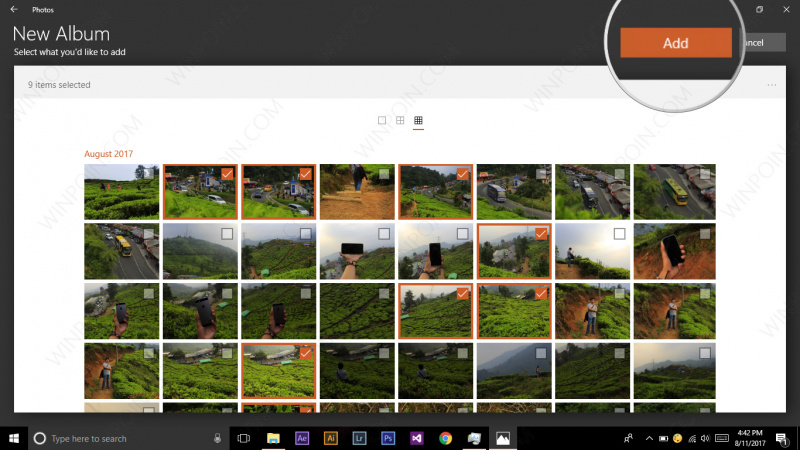
Akan terdapat preview video dari foto yang ditambahkan sebelumnya. Klik opsi Edit untuk memulai proses pengeditan.

Kemudian kamu akan diarahkan ke tempat pengeditan video. Dari sini kamu dapat menambahkan foto lagi (jika ingin), atau mulai mengedit setiap transisi gambar yang dimasukan.

Pada pengeditan foto, kamu dapat mengatur filters, menambahkan teks, serta mengatur motion (pergerakan video). Sedikit disayangkan pada opsi menambahan teks, dimana teks tidak dapat dipindahkan posisi tertentu sesuai hati.
Selain itu, kamu juga dapat memberikan background sound dengan cara klik opsi Music yang terletak dibagian pojok kanan atas. Lalu kamu dapat memilih musik default Windows 10 atau menggunakan musik sendiri.
Ketika sudah selesai melakukan pengeditan, maka kamu dapat langsung export hasilnya. Kamu dapat memilih hasil video dalam 3 opsi, yang mana perbedaannya berdasarkan kualitas dari video yang akan di export.

Jika sudah maka kamu bisa langsung membuka video tersebut atau menguploadnya ke social media ataupun email.

Nah itu dia sedikit review WinPoin mengenai fitur Story Remix di Windows 10. Meskipun opsi pengeditan masih sederhana, tetapi diharapkan kedepannya Microsoft akan memperkaya tool pada fitur ini, sehingga lebih banyak pilihan dalam membuat video story line.